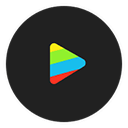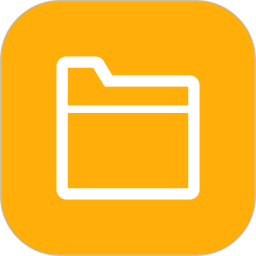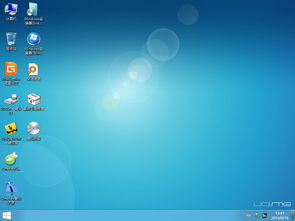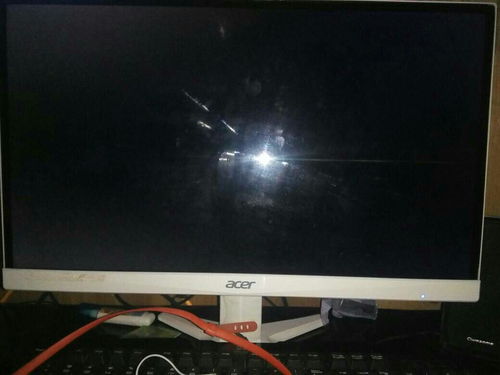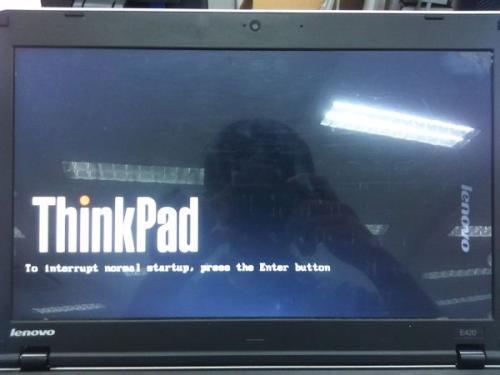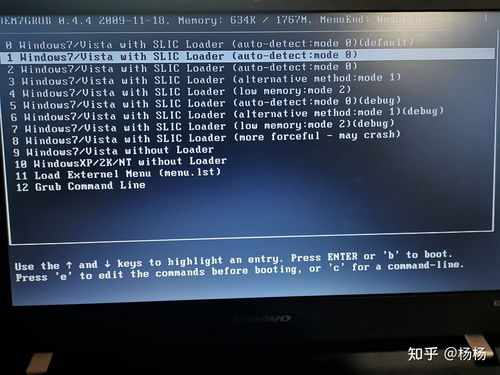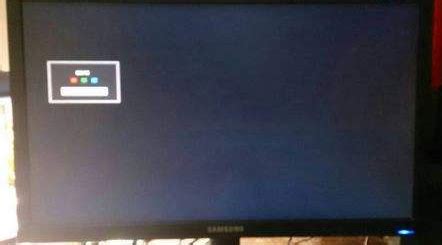电脑开机黑屏?快速解决Checking File System问题!
拯救你的黑屏电脑!全面解析“Checking file system on”故障及解决方法
当你的电脑在开机时,屏幕突然变成了一片漆黑,只在某个角落闪烁着“Checking file system on”的字样,你的内心是不是已经万马奔腾?别急,这篇文章将为你提供详细的解决策略,帮助你快速找回明亮的电脑屏幕,让你重回工作与娱乐的正轨。
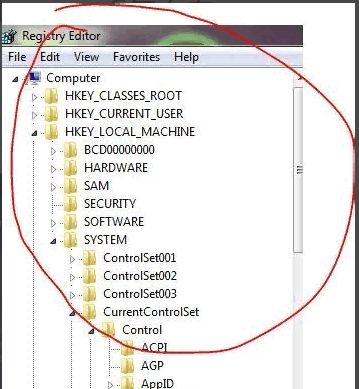
一、初步认识:“Checking file system on”到底是什么?
当你看到屏幕上的“Checking file system on”提示时,意味着电脑正在自动进行磁盘文件系统的检查和修复。这个操作通常由操作系统自动触发,出现在电脑开机自检(POST)后,或者在电脑意外关机后重新开机时。它是为了修复文件系统可能出现的错误,从而保护数据的完整性。

但是,如果你的电脑每次开机都进入这样的检查流程,而且每次都检查很长时间,甚至检查后依然无法正常进入系统,这就变成了问题。可能的原因包括硬盘物理损坏、文件系统损坏、磁盘分区错误等。

二、判断与初步排查
面对电脑黑屏与“Checking file system on”的困境,你需要冷静应对,进行一些初步的排查和判断:
1. 耐心等待:有时电脑确实需要较长时间来完成文件系统检查,尤其是在检测到大量错误时。耐心等待一段时间,看看是否能够顺利完成检查并进入系统。
2. 外接显示器测试:如果你使用的是笔记本电脑,可以尝试外接一台显示器,看看是否能够正常显示。如果外接显示器能正常显示,则可能是笔记本电脑自带的显示屏出现问题。
3. 安全模式启动:尝试按下F8(或其他对应的按键,具体取决于你的电脑品牌和型号)进入安全模式。如果能够进入安全模式,则说明可能是系统某些非核心组件出现了问题。
4. 启动项排查:检查是否最近有安装或卸载新的硬件或软件,有时候不当的硬件插拔或软件安装会导致系统无法启动。
三、具体解决方法
针对可能的原因,我们提供了以下一些解决方法,希望能帮助你摆脱困境:
1. 等待并检查硬盘健康
如果文件系统检查是因为意外关机或断电导致的,一般情况下检查完毕后会自动进入系统。但是,如果你的硬盘出现频繁的异常检查,则需要检查硬盘的健康状况。
你可以使用Windows自带的磁盘检查工具(chkdsk)或第三方工具(如CrystalDiskInfo)来查看硬盘的健康状态。如果发现硬盘有物理损坏的迹象,比如坏道、扇区错误等,你需要考虑备份数据并更换硬盘。
2. 运行磁盘检查和修复
在Windows环境下,你可以通过命令行运行磁盘检查和修复工具(chkdsk)。首先,你需要使用Windows安装介质(如U盘或光盘)启动到恢复环境,然后执行以下步骤:
在“高级选项”中选择“命令提示符”。
输入`chkdsk C: /f /r`(C代表你需要检查的驱动器号,/f表示修复磁盘上的错误,/r表示找到并尝试恢复坏扇区)。
按回车键执行命令,系统可能会提示你在下次重启时执行。确认后重启计算机,检查工具会在启动时自动运行。
3. 检查和修复磁盘分区
有时候,磁盘分区出现问题也会导致开机黑屏并出现“Checking file system on”的提示。你可以使用Windows的磁盘管理工具或第三方分区软件来检查和修复磁盘分区。
4. 检查硬件连接
对于台式机用户,你可以检查硬盘、内存、显卡等硬件的连接是否牢固。有时候,不稳定的硬件连接也会导致开机故障。
5. 使用系统恢复或重置
如果以上方法都不能解决问题,你可以考虑使用Windows系统恢复功能来还原系统到一个之前的状态,或者进行系统重置。需要注意的是,在进行系统恢复或重置之前,你需要备份重要数据。
6. 更新或重新安装驱动程序
在某些情况下,错误的或不兼容的驱动程序可能会导致系统无法正确读取硬盘,从而导致开机黑屏。你可以尝试更新或重新安装相关的驱动程序,如主板驱动、硬盘驱动等。
7. 联系专业技术支持
如果以上方法都不能解决问题,你可能需要联系专业的技术支持团队或售后服务,以获取更进一步的帮助。
四、防范于未然:预防黑屏与文件系统错误
1. 定期备份数据:无论你有多谨慎,硬件故障总是无法完全避免的。因此,定期备份数据是保护数据安全的重要措施。
2. 安装并定期更新杀毒软件:恶意软件或病毒可能会破坏文件系统,导致开机黑屏。安装并定期更新杀毒软件,确保系统安全。
3. 保持系统更新:系统更新不仅带来了新功能,还包括了对旧版漏洞的修复。确保你的系统保持最新状态,可以降低出现故障的风险。
4. 正确进行硬件插拔:在插拔硬件时,一定要按照正确的方法进行操作,避免损坏硬件或导致系统问题。
5. 定期运行磁盘检查:定期使用磁盘检查工具(如chkdsk)检查硬盘健康状态,及时发现并修复潜在的错误。
面对电脑开机黑屏与“Checking file system on”的困扰,希望这篇文章能为你提供有用的解决方法和预防建议。保持冷静,逐步排查,相信你一定能找回那个明亮而充满活力的电脑屏幕。
-
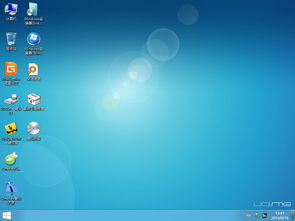 电脑开机黑屏?桌面失踪?快速解决秘籍!资讯攻略11-25
电脑开机黑屏?桌面失踪?快速解决秘籍!资讯攻略11-25 -
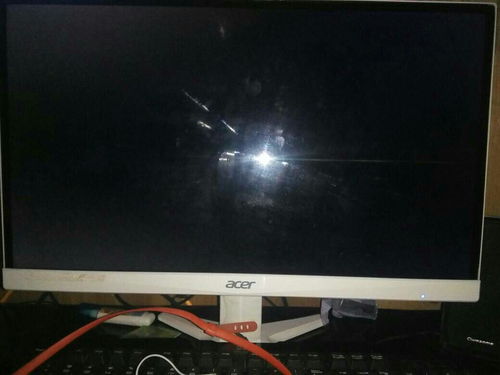 电脑开机显示器黑屏该怎么解决?资讯攻略11-10
电脑开机显示器黑屏该怎么解决?资讯攻略11-10 -
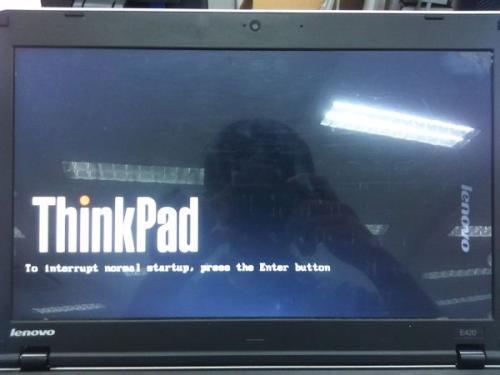 电脑开机黑屏无反应?快速排查故障指南!资讯攻略11-06
电脑开机黑屏无反应?快速排查故障指南!资讯攻略11-06 -
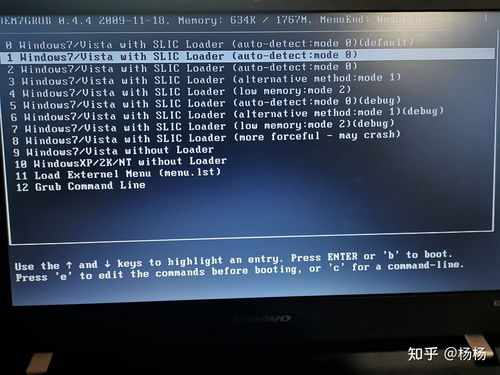 电脑开机黑屏?教你轻松解决不显示桌面问题!资讯攻略11-06
电脑开机黑屏?教你轻松解决不显示桌面问题!资讯攻略11-06 -
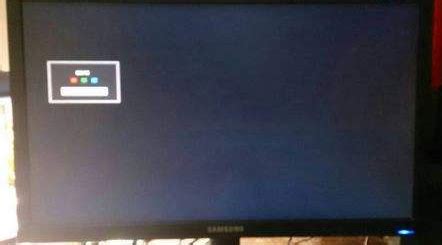 电脑打开后出现黑屏该怎么解决?资讯攻略11-04
电脑打开后出现黑屏该怎么解决?资讯攻略11-04 -
 电脑开机显示“Missing Operating System”怎么办?资讯攻略11-10
电脑开机显示“Missing Operating System”怎么办?资讯攻略11-10